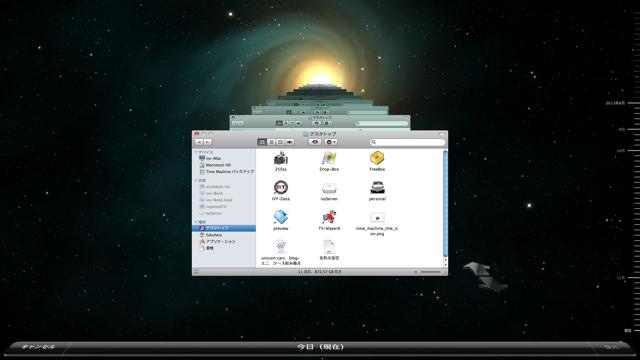
データやファイルのバックアップは、今や常識だと思いますが
やはり何かあった時には、本当に助かりますね ♪
というのもつい先程、自前のMacサーバーで稼働させている
掲示板CGIプログラムを設定していたら
ちょっとした操作のミスを犯してしまい、パスワードに不具合が発生してしまったようで・・・
なぜかログイン不能に!
つい今さっきまでは普通にログイン出来ていたのに、「パスワードが違います」
というエラーが出てしまいます。
いくらやってもログイン出来ず管理が出来なくなってしまったので
少しばかり途方に暮れてしまったけど
タイムマシンバックアップを思い出して
ここはあっさり1時間前のバックアップファイルを取り出して
フォルダーごと置き換えたら何事も無かったように無事に復元出来てしまいました。
幸い、その間に新規の投稿は無かったので大事なメッセージを失う事は無く
投稿者へ迷惑をおかけせずに済んでヨカッタです(^^;)
Apple Time Machine
バックアップファイルの復元方法は、とても簡単でしょうもないけど
一応自分がやった事を記録しておきます。
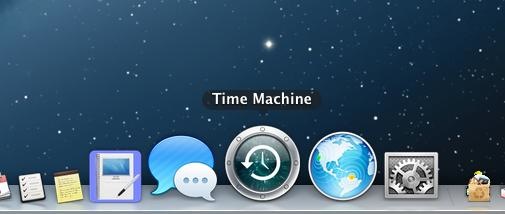
タイムマシンで1時間前に戻って問題の起る前のファイルに入れ替えます。
サーバーにアクセスして問題の起ったCGIファイルをエディターなどで直接開いて
不具合の箇所を探し出して修正するのもめんどくさいので
あっさり前のファイルに戻したほうが早いよね(^^;)
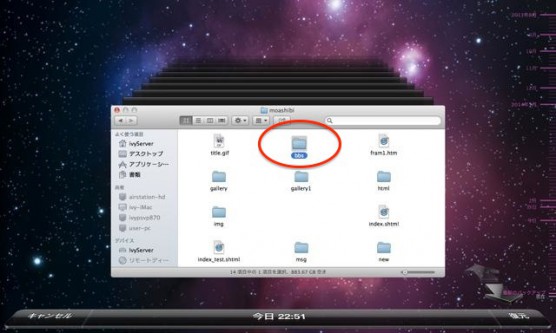
タイムマシンでサーバーのバックアップファイルにアクセス
最初は、問題のCGIファイルのみを入れ替えてみたが、解決しなかったので
フォルダごと選択して右下の復元をクリック
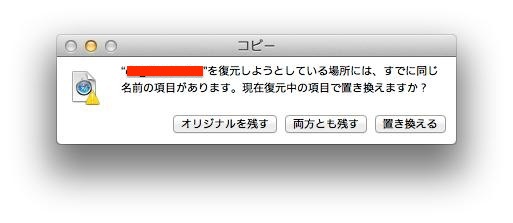
上記のようなアラートが出るので任意のボタンをクリックする。
ちなみに自分は、置き換えるを選択した(^^;)
場合によっては、管理パスワードを求められるので、自分のパスワードを入力する。
すると、ほとんど一瞬で完了しましたよ〜 ![]()
そして、問題のCGIにアクセスしてみると
ちゃんと元通りに戻っていました。
今までのパスワードもちゃんと通って管理画面も問題なく開けるよになったので
これで安心です(^^)
バックアップって、普段はめんどくさい作業ですが
バックグランドで処理してくれているタイムマシンは本当に便利ですね〜
今回の件では、バックアップの大切さを改めて実感した瞬間でした ♪
IVY


